|
ONE LOOK
Ringrazio Biene per avermi permesso di tradurre i suoi tutorial.
qui puoi trovare qualche risposta ai tuoi dubbi. Se l'argomento che ti interessa non è presente, ti prego di segnalarmelo. Questo tutorial è stato scritto con PSP X2, ma può essere eseguito anche con le altre versioni di PSP. Per tradurlo, ho usato PSP X. ©Biene - tutti i diritti riservati. Il © della traduzione è mio. Occorrente: Un tube a scelta. Il resto del materiale qui Per il mio esempio ho usato un tube Exclusive ©Hellonlegs. Questi tubes non si possono usare senza il suo permesso. Trovi il bel sito di Hellonlegs http://simplyelegant.yuku.com/login/loginnow/Login-to-Yuku.html qui Ho usato anche un pennello e una maschera, e un tube accessorio di Benelol. Un ringraziamento ai creatori di tubes dei vari gruppi cui appartengo. Il watermark di ognuno è inserito nei tubes. Per favore, rispetta il lavoro degli autori: non cambiare il nome del file e non rimuovere il watermark. Il © appartiene agli artisti originali. Filtri: Graphics Plus - Cross Shadow qui  Metti la maschera mask_unten_biene.jpg nella cartella Maschere. Metti il pennello nella cartella Pennelli. Attenzione, il pennello è composto da due files che non devono essere separati. Vedi gli appunti sui pennelli qui Apri una nuova immagine trasparente 650 x 450 pixels. Apri il tube Fleur2Fev08Bnll.psp. Attiva il livello Raster 2 e vai a Modifica>Copia. minimizza il tube che ti servirà ancora Torna alla tua immagine trasparente e vai a Modifica>Incolla come nuovo livello. Livelli>Duplica. Immagine>Capovolgi. Livelli>Carica/salva maschera>Carica maschera da disco. Cerca e carica la maschera maske_unten_biene.jpg.  Livelli>Unisci>Unisci gruppo. Abbassa l'opacità di questo livello al 90%. Apri il tuo tube e vai a Modifica>Copia. Torna al tuo lavoro e vai a Modifica>Incolla come nuovo livello. Immagine>Ridimensiona, se e quanto necessario. Ho ingrandito il mio tube al 125%. Sposta  il tube a sinistra. il tube a sinistra.Livelli>Duplica e attiva il livello sottostante dell'originale. Regola>Sfocatura>Sfocatura gaussiana - raggio 25.  Attiva nuovamente il livello superiore. Attiva ancora il tube del fiore Fleur2Fev08Bnll.psp e posizionati sul livello Raster 1. Modifica>Copia. Torna al tuo lavoro e vai a Modifica>Incolla come nuovo livello. Sposta  il tube a destra e un po' più in basso, il tube a destra e un po' più in basso,vedi il mio esempio per orientarti. Controlla se qualcosa del fiore disturba il viso e il corpo della donna. In questo caso, attiva lo strumento Gomma  , dimensione 85, opacità 10, , dimensione 85, opacità 10,e cancella queste tracce. 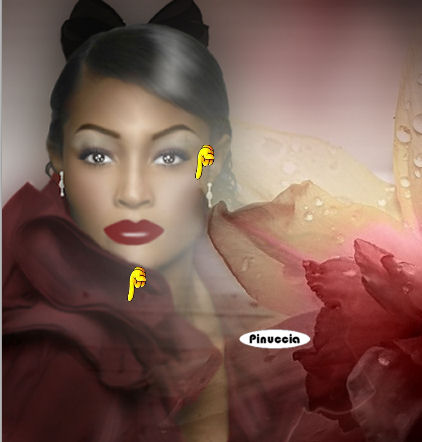 Ingrandisci l'immagine e controlla se ci sono tracce del tube (nel mio caso i bordi del mantello) della donna sul livello dei fiori. Attiva il livello del tube e cancella queste tracce.  Alla fine dovresti avere questo.  Attiva nuovamente il livello superiore. Scegli dal tuo tube un colore scuro e impostalo come colore di primo piano (il mio #633438). Livelli>Nuovo livello raster. Attiva lo strumento Pennello  , ,cerca e seleziona il pennello Onelook, e applicalo in alto a destra, cliccando con il tasto sinistro del mouse per usare il colore di primo piano. Cambia la modalità di miscelatura di questo livello in Sovrapponi, e abbassa l'opacità al 66%. Livelli>Unisci>Unisci tutto. Modifica>Copia. Livelli>Duplica. Attiva il livello inferiore. Immagine>Dimensione tela - 700 x 500 pixels.  Clicca con la bacchetta magica  sul bordo bianco per selezionarlo. sul bordo bianco per selezionarlo.Modifica>Incolla nella selezione. Livelli>Duplica. Regola>Sfocatura>Sfocatura gaussiana - raggio 25.  Attiva il livello superiore. Selezione>Seleziona tutto. Selezione>mobile. Selezione>Immobilizza. Livelli>Nuovo livello raster. Riempi  con un colore un po' più scuro scelto dal tuo tube (il mio #56292a). con un colore un po' più scuro scelto dal tuo tube (il mio #56292a).Effetti>Plugins>Graphics Plus - Cross Shadow, con i settaggi standard.  Selezione>Modifica>contrai - 1 pixel. Premi sulla tastiera il tasto CANC. Selezione>Deseleziona. Cambia la modalità di miscelatura di questo livello in Sovrapponi. Livelli>Unisci>Unisci giù. Effetti>Effetti 3D>Sfalsa ombra, con il colore nero.  Ripeti l'Effetto Sfalsa ombra cambiando verticale e orizzontale con -1. Livelli>Nuovo livello raster. Riempi  con il colore #56292e. con il colore #56292e.Selezione>Seleziona tutto. Effetti>Plugins>Graphics Plus - Cross Shadow, con i settaggi standard. Selezione>Modifica>contrai - 1 pixel. Premi sulla tastiera il tasto CANC. Selezione>Deseleziona. Aggiungi il tuo nome e/o il tuo watermark, senza dimenticare eventuali © delle immagini usate. Livelli>Unisci>Unisci tutto e salva in formato jpg. Se hai problemi o dubbi, o trovi un link non funzionante, o anche soltanto per un saluto, scrivimi.
14 Marzo 2010 |

